Как установить Viber на компьютер без телефона
Наряду со Skype интернет-мессенджер Viber является наиболее популярным средством общения в интернете, причем пользоваться им можно как на мобильном устройстве, так и на десктопном компьютере. К сожалению, несколько лет назад разработчики Viber внесли существенные ограничения в использование мессенджера на десктопных компьютерах без привязки к мобильному устройству. Теперь, чтобы воспользоваться Viber на компьютере, вам сначала необходимо установить его на телефоне.
И только потом с помощью QR -кода или секретного ключа ID активировать дополнительную версию Viber на другом устройстве.
Учитывая тот факт, что большинство пользователей обладают мобильными гаджетами, эта процедура не должна составлять для них особой сложности, если бы не одно «но». По каким-то причинам Viber упорно не желает устанавливаться на некоторые мобильные гаджеты. Так, нам так и не удалось установить актуальную версию мессенджера на Lenovo Tab 2 А10-70 под управлением Android 5.0.1, в то время как последняя версия Viber с успехом установилось на древнюю модель Samsung GT S7262 под управлением Android 4.1.2.
Активация мессенджера на компьютере с обязательной предустановкой программы на смартфоне является частью политики компании-разработчика, однако ничто не мешает обойти вам это ограничение, установив и активировав Viber на виртуальном мобильном устройстве, воспользовавшись любым эмулятором Android — Bluestacks , Nox App Player , MuMu App Player и так далее. Процедура активации мессенджера обходным путем не составляет особого труда, тем не менее, некоторые трудности у вас могут всё-таки возникнуть, хотя они не настолько существенны, чтобы вы не смогли справиться с поставленной задачей.
Итак, для дела вам понадобится один из эмуляторов Android, сервис или мобильный телефон (лучше всего телефон с вашими контактами) , способный принимать SMS -сообщение и установочная десктопная-версия в Viber.
Скачайте и установите на ПК Android-эмулятор, например, MEmu.
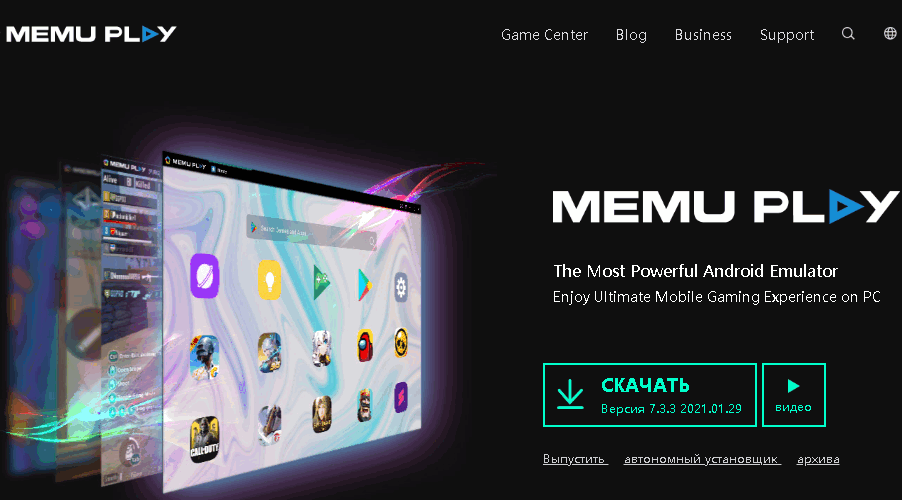
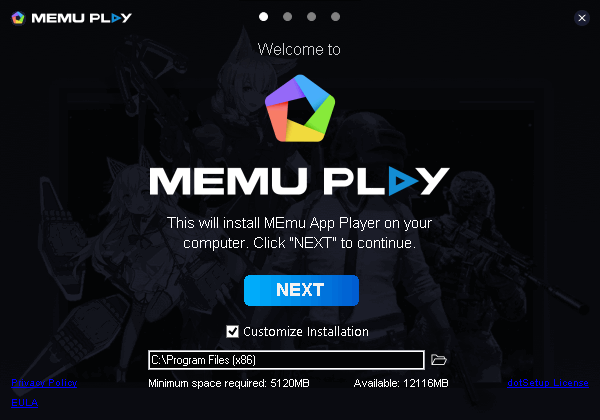
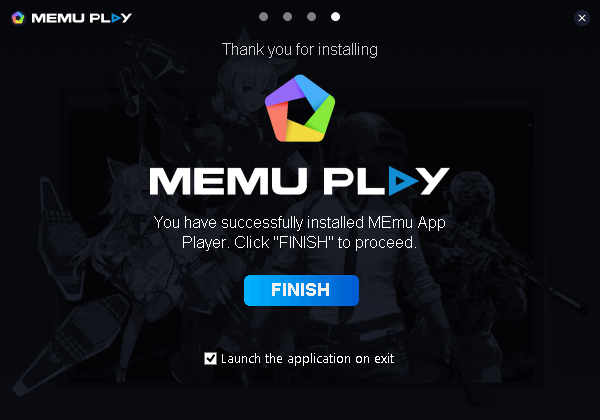
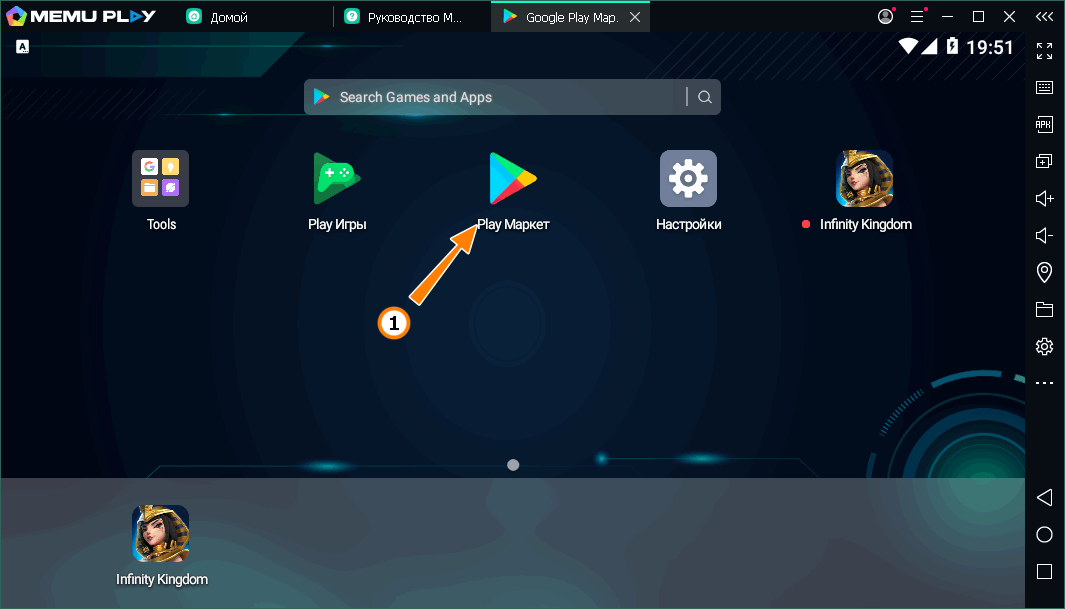
Запустите эмулятор и войдите в нем в свою учетную запись Google.
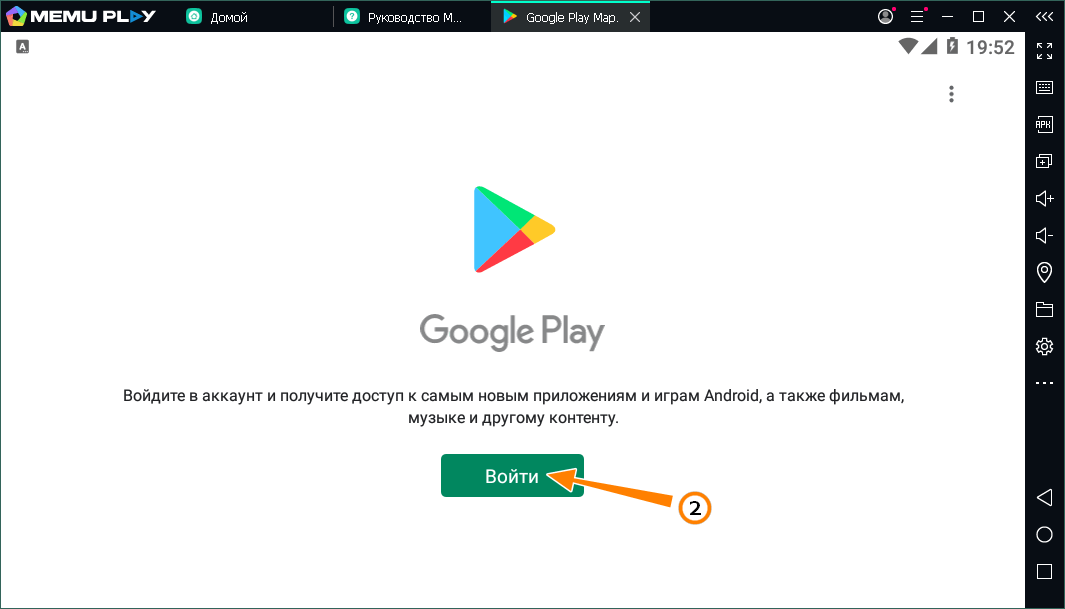
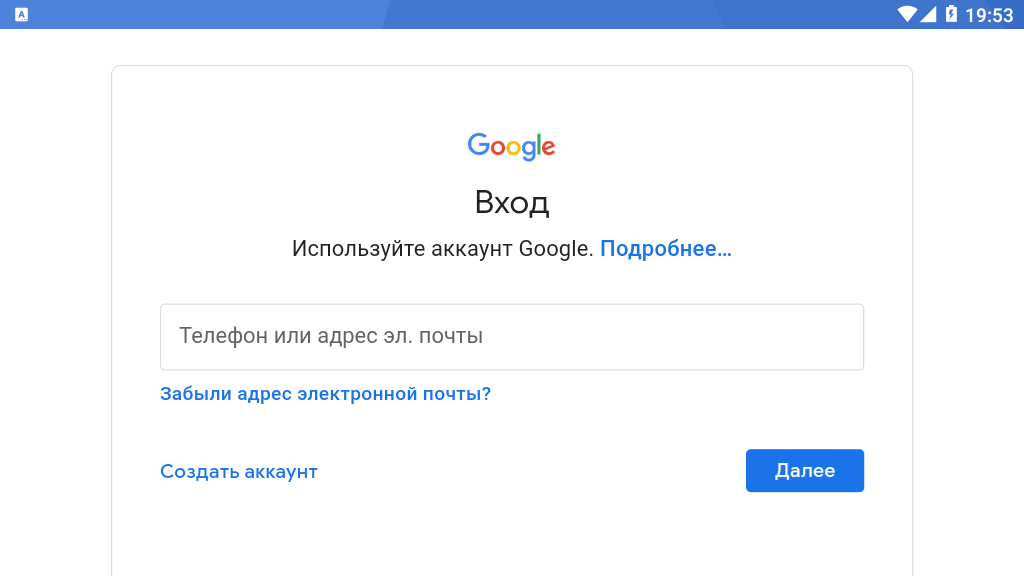
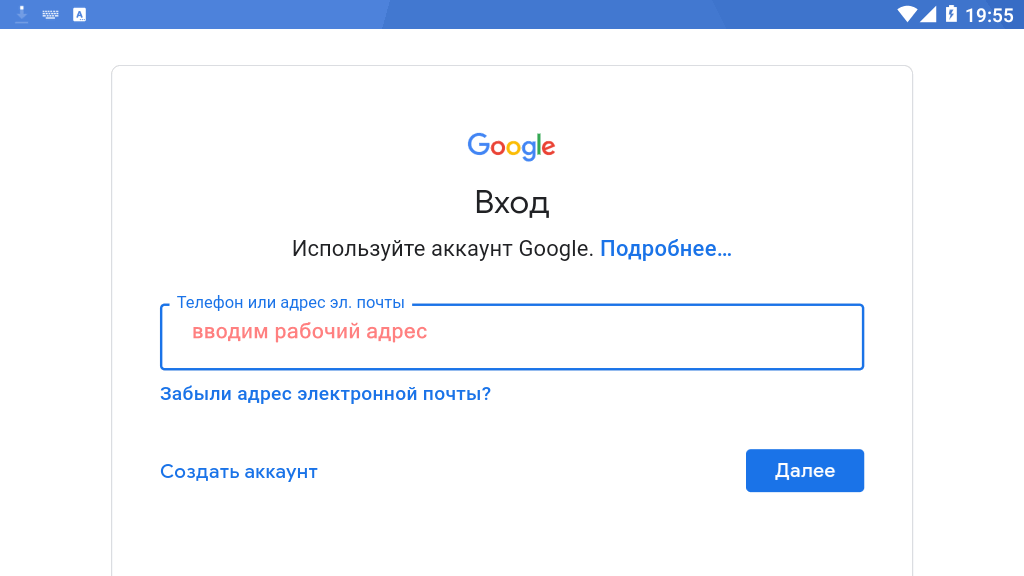
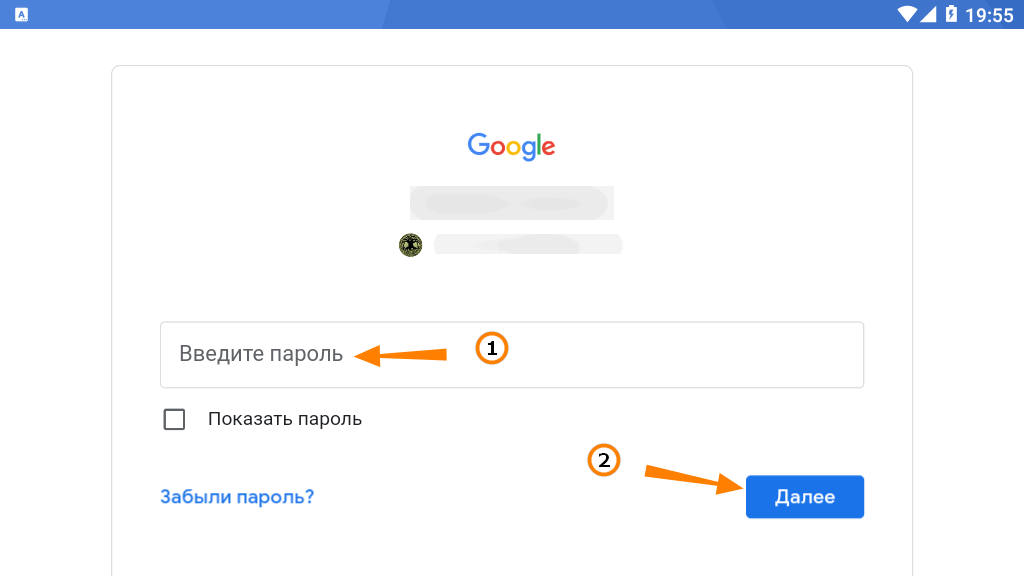
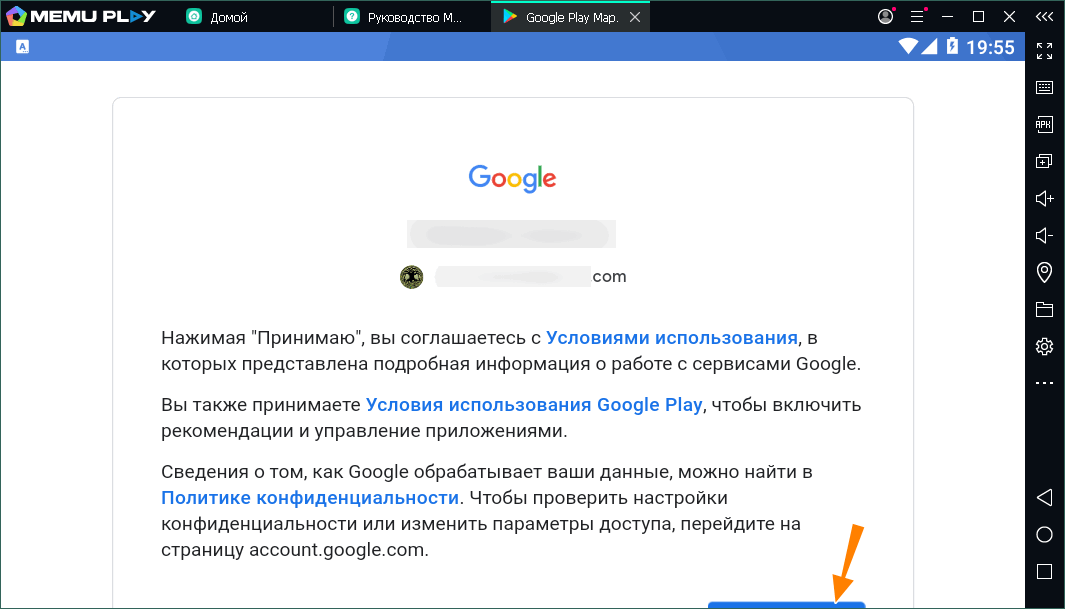
Установите в эмуляторе почтовый клиент Gmail (если не установлен) , он вам понадобиться.
Установите в эмуляторе Viber, запустите и укажите номер телефона, на который вам придет SMS -сообщение активации мессенджера. Подтвердите с помощью полученного SMS активацию виртуального Viber.
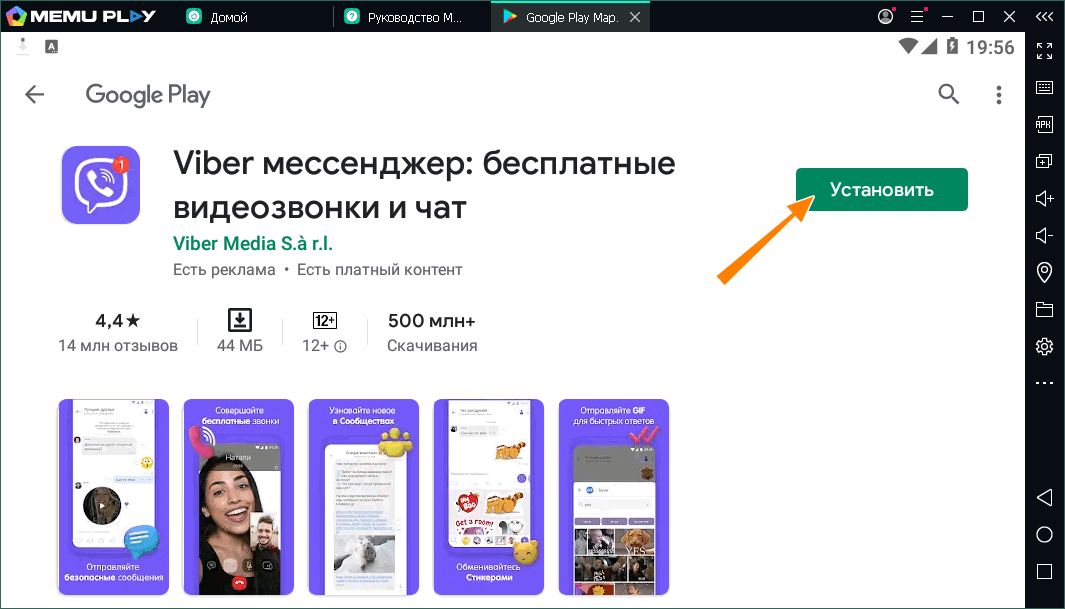
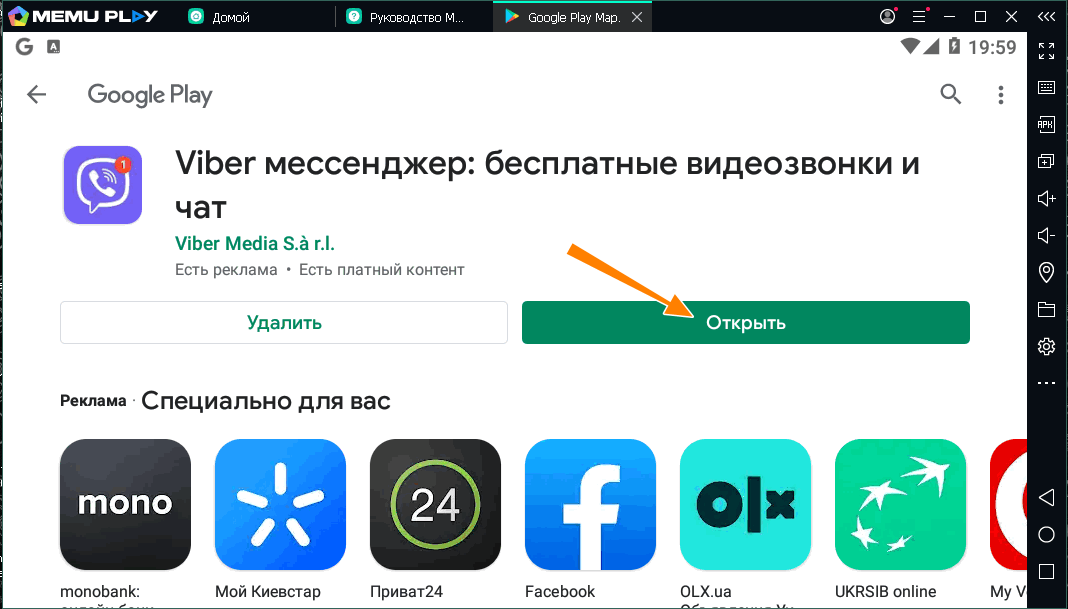
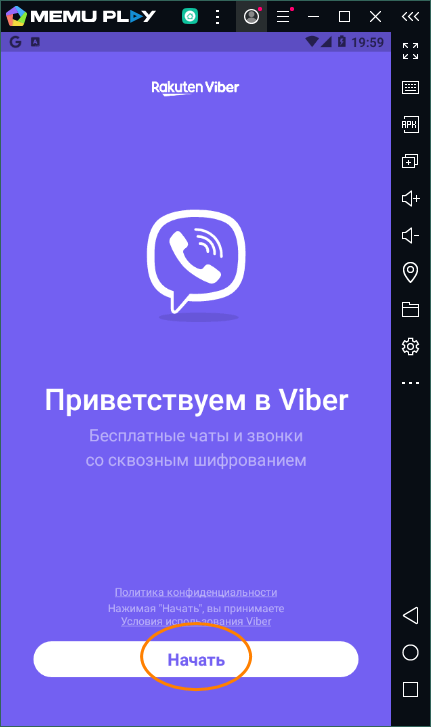
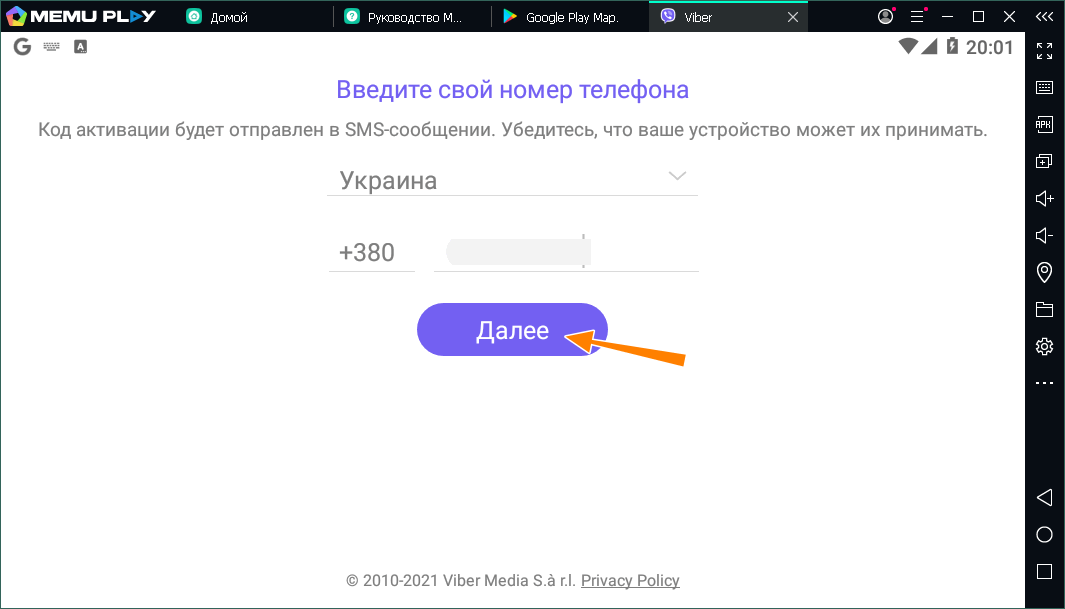
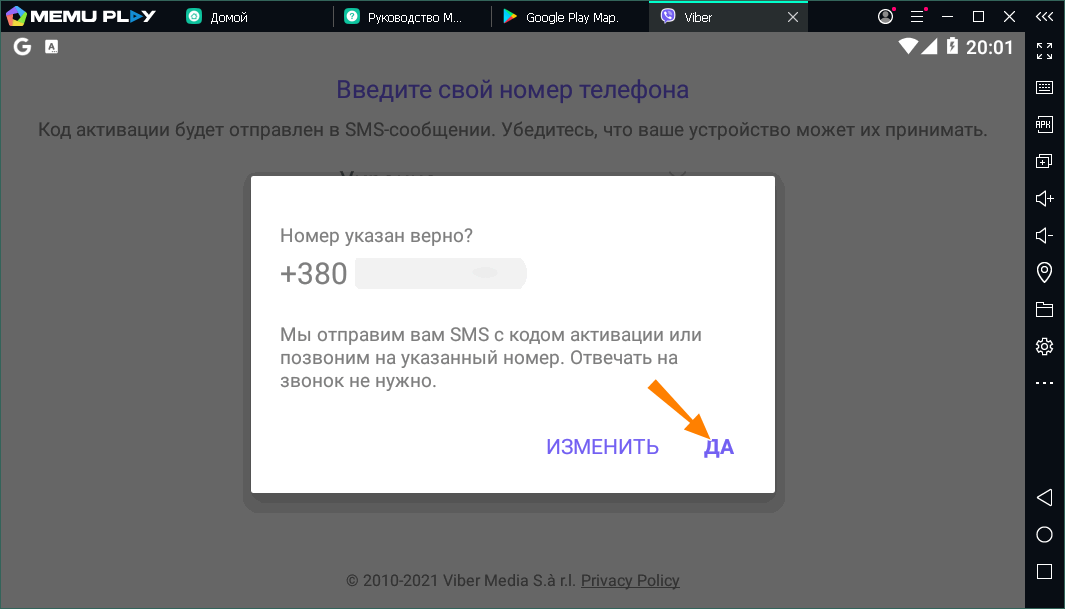
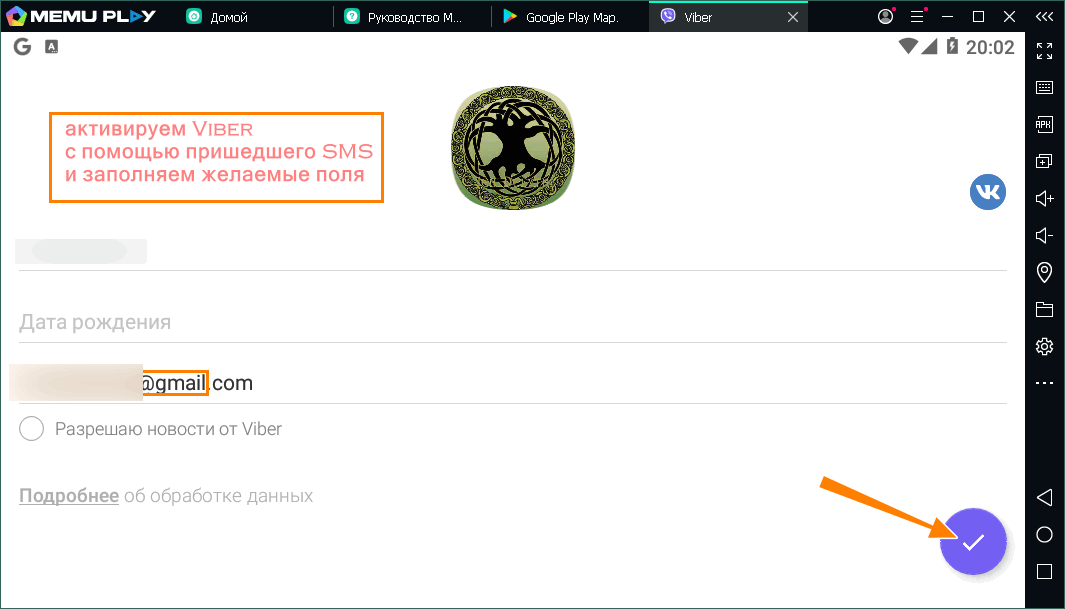
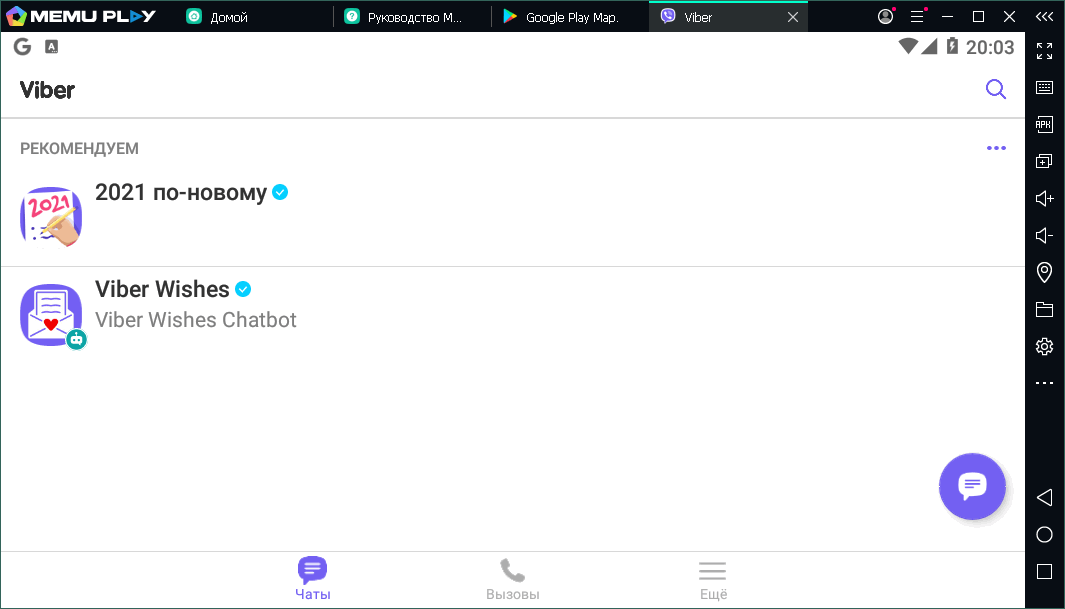
Не закрывая эмулятор, установите на компьютер или ноутбук десктопную версию Viber.

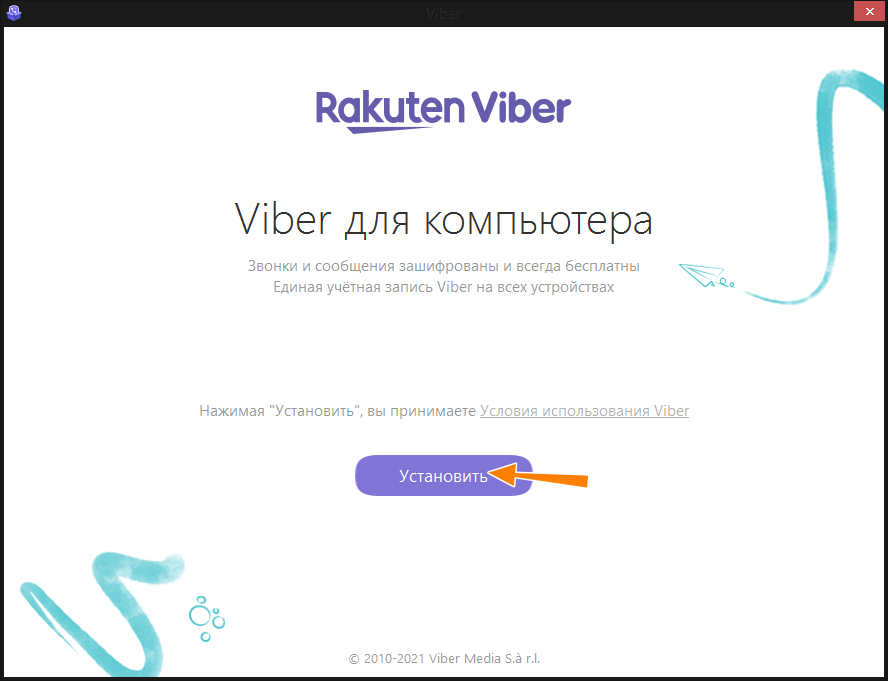
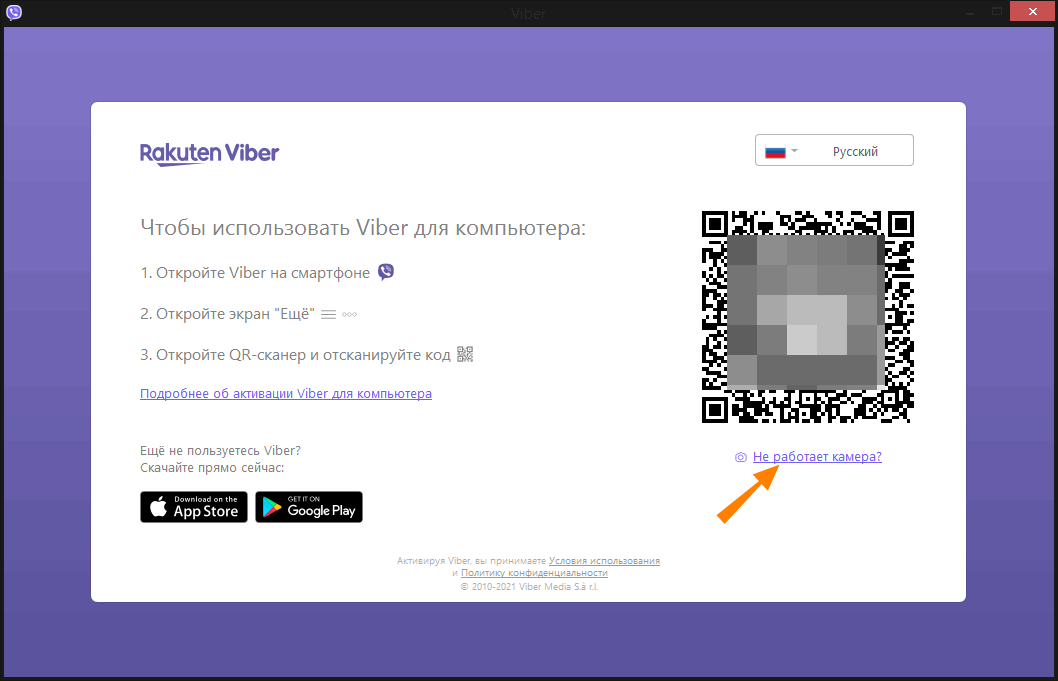
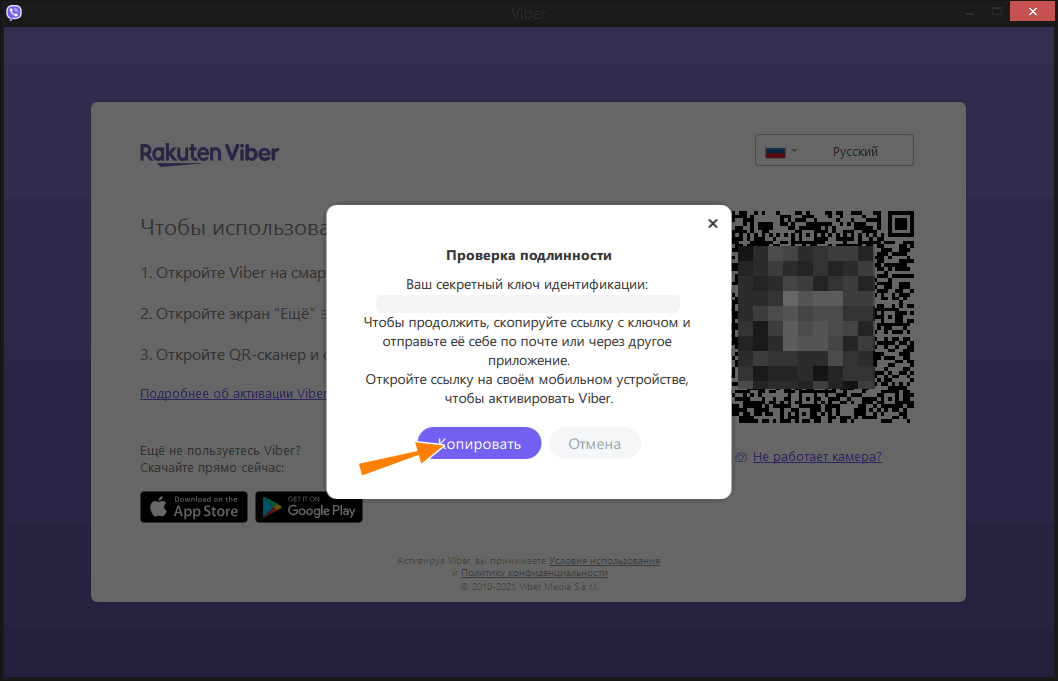
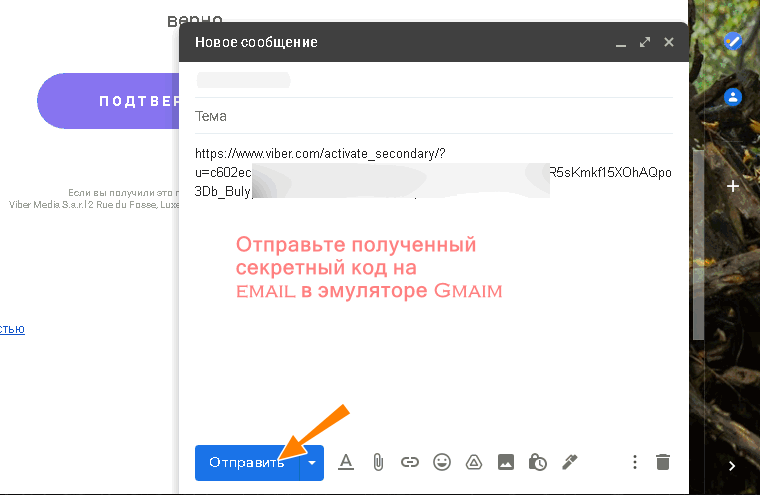
Нажмите в окне установившегося на компьютер мессенджера ссылку «Не работает камера», скопируете полученный секретный код идентификации в буфер обмена и отправьте его себе самому с компьютера на электронный ящик Gmail , зарегистрированный вами в Андроид-эмуляторе.
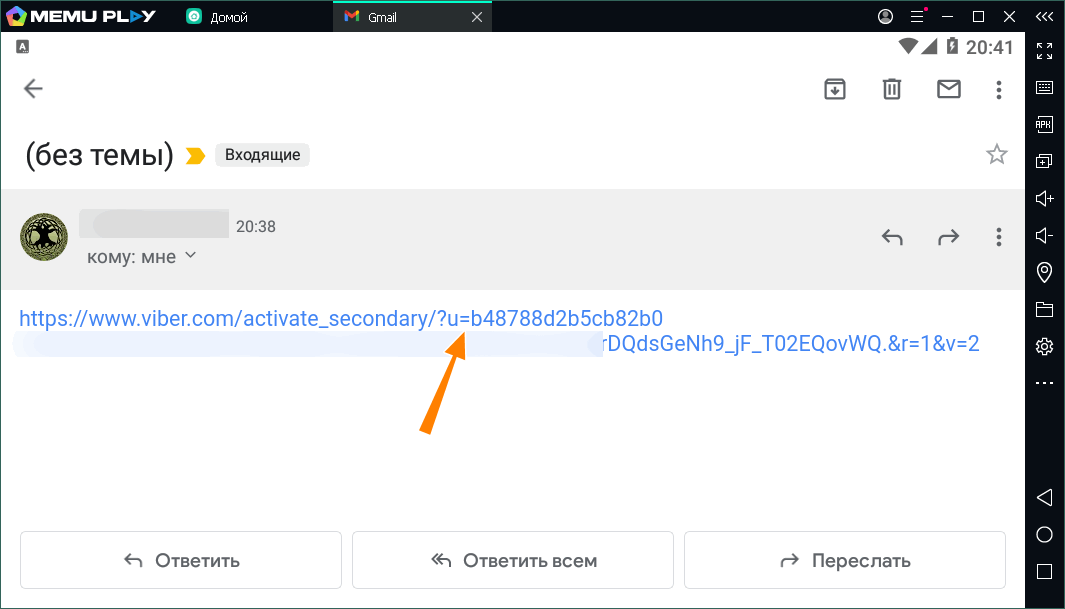
Перейдя по этой ссылке в виртуальном почтовом клиенте, вы получите сообщение «Активация дополнительного устройства». Установите подтверждающую галочку и нажмите «Разрешить».
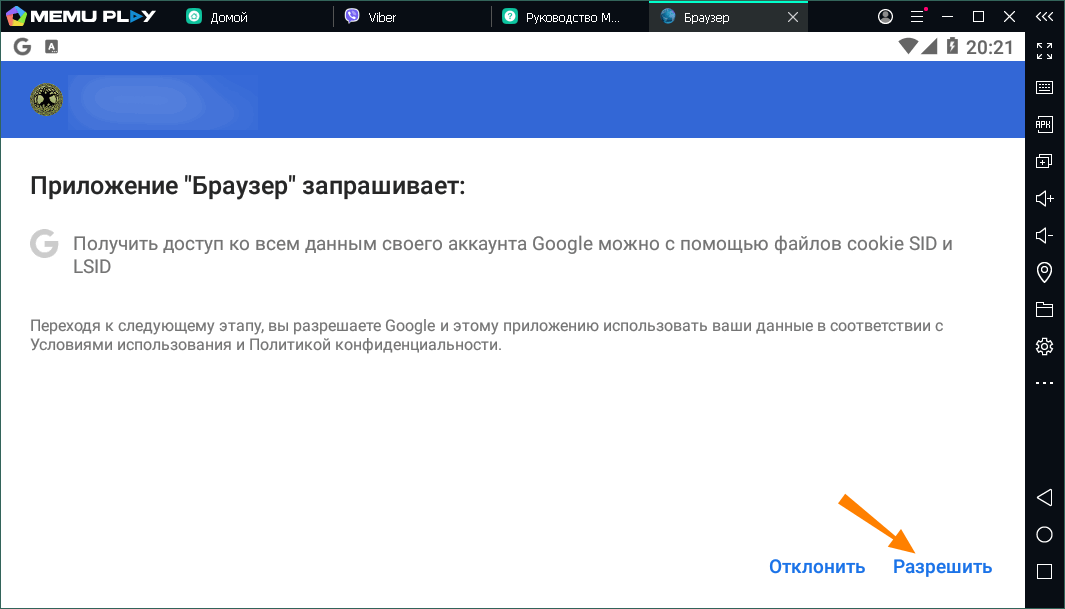
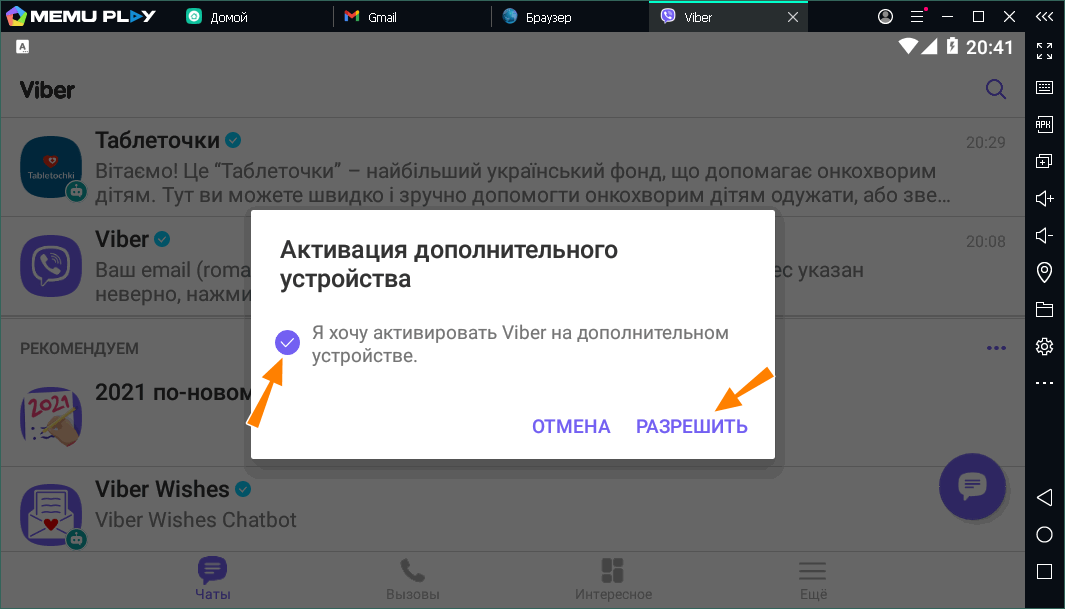
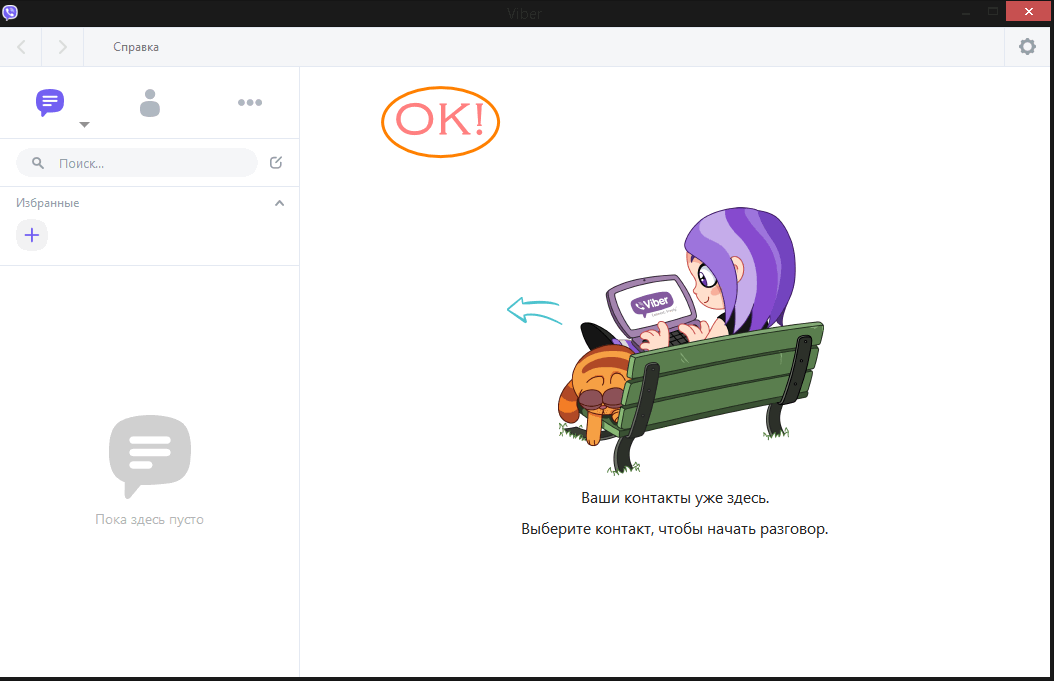
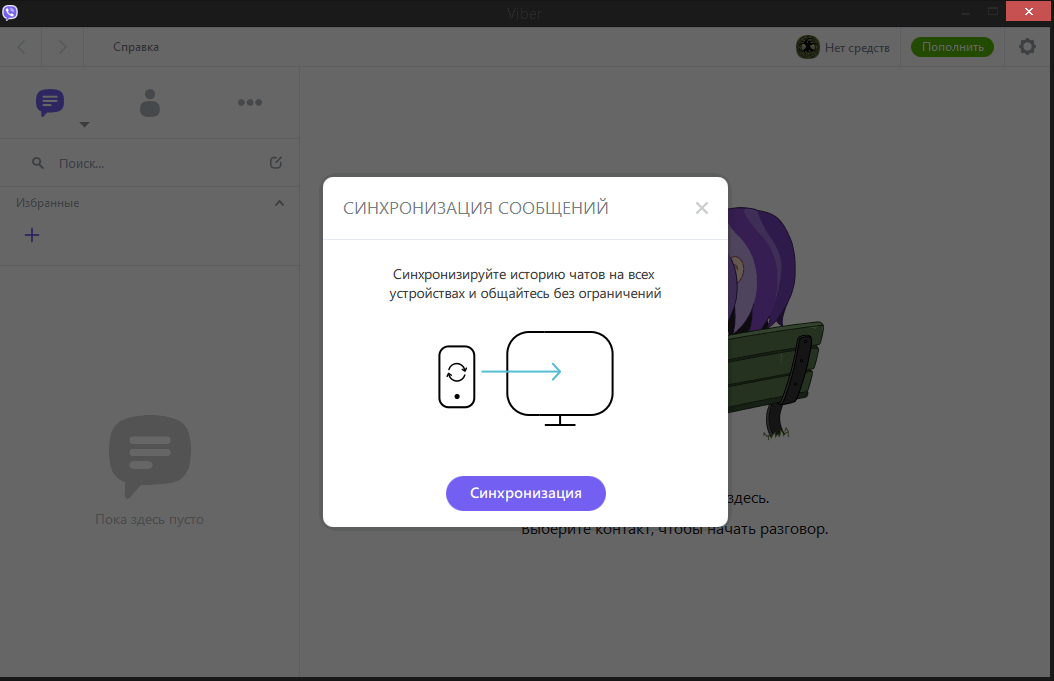
Если на используемом вами мобильном телефоне имелись контакты, рекомендуем в открывшемся окошке десктопного Viber нажать кнопку синхронизации для переноса контактов в десктопную версию интернет-мессенджера; если нет, просто закройте это окошко. На этом этапе установку и активацию десктопной версии Viber можно считать завершенной. После этого вы сможете совершать и принимать звонки с любых устройств от любых абонентов, на гаджетах которых установлен Viber.
Однако при этом вы не сможете добавлять новые контакты в десктопную версию Вайбера, поскольку эта опция в ней по умолчанию отсутствует. Сделать это можно только в мобильной версии Viber, поэтому не спешите удалять её сразу, а добавьте в неё все необходимые контакты и синхронизируйте их с дополнительным приложением на ПК. После этого можете выйти из учётной записи эмулятора на компьютере и полностью удалить его, если не собираетесь пользоваться им в дальнейшем. Если же вы поспешили и таки удалили эмулятор, не расстраивайтесь. В следующий раз мы попробуем разобраться, каким способом можно обойти ограничение ручного управления контактами в десктопной версии Viber путём редактирования его файла базы.
Что умеет Viber
Вибер — это мессенджером для текстовых и голосовых сообщений, звонков и видеосвязи. Он устанавливается на смартфоны и компьютеры. Замечательной особенностью Вайбера является хорошая работа в медленных мобильных сетях там, где уже не справляется знаменитый Skype.
В программе присутствует уникальный выбор как простых, так и анимированных стикеров и смайлов. Создать эмоцию можно самому, есть несколько карандашей и цветов. Поддерживаются как диалоги, так и конференции.
Активация Viber с QR-кодом без телефона
Самая сложная ситуация — установить и активировать Вайбер на компьютере, когда нет смартфона, а приложение просит распознать QR-код. Понятно, что без мобильного телефона с камерой такую задачу выполнить не получится.
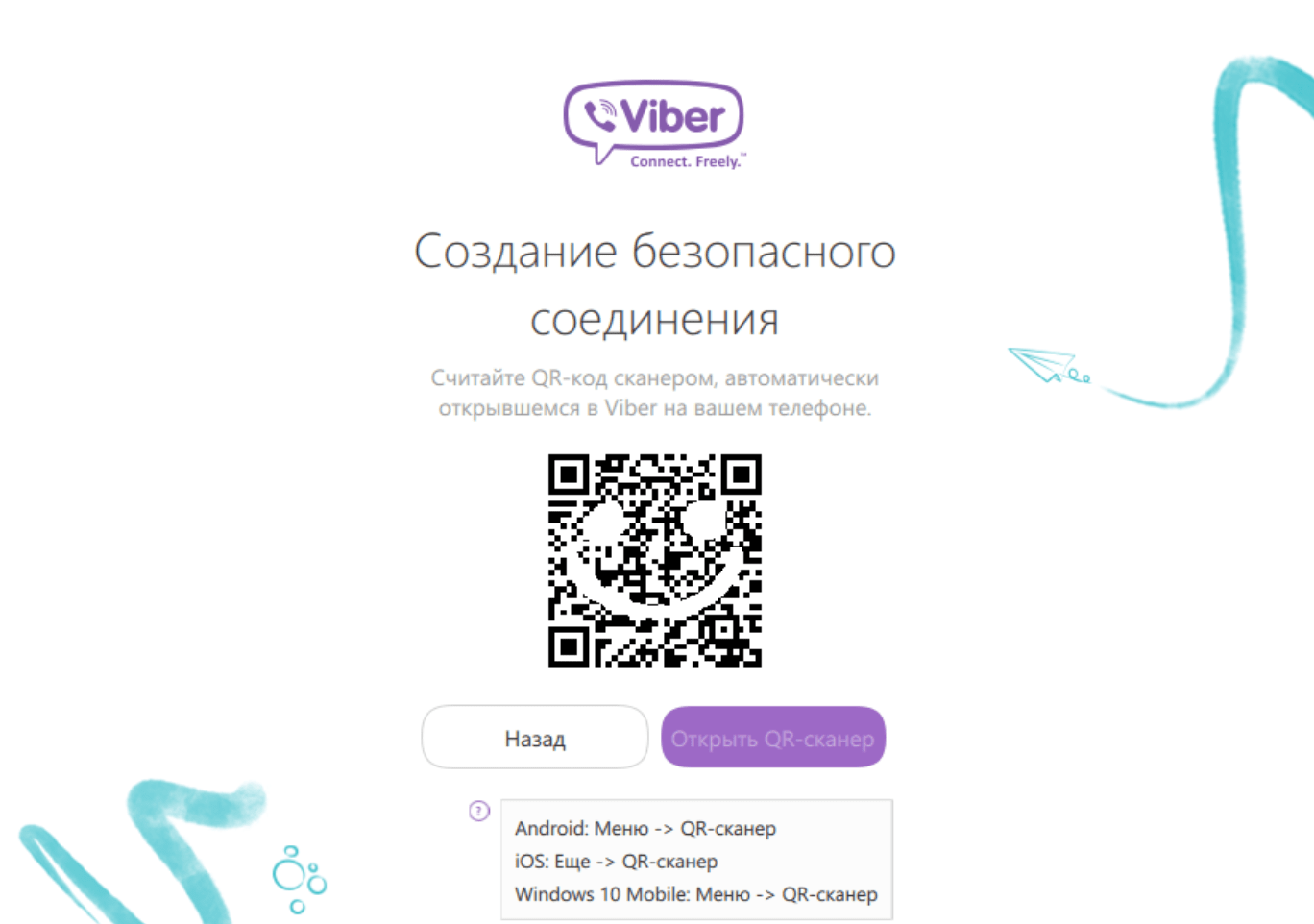
К счастью, можно обойтись и без камеры или смартфона вообще. Запасной вариант предусмотрен разработчиками не для обхода процесса регистрации, а для тех случаев, когда камера на устройстве поломана и не работает. Способ также поможет тем пользователям, которые не против установить мобильную версию приложения и пройти активацию, вот только телефон не сканирует QR-код.
Создание безопасного подключения в Вайбере на компьютере без сканирования QR-кода:
- Внизу окна с QR-кодом перейти по ссылке «У меня не работает камера. Что делать?».
- Мессенджер сгенерирует уникальную ссылку, которую нужно скопировать (нажав на кнопку «Скопировать») и открыть на мобильном устройстве. В данном случае — на эмуляторе.
- Ссылка сначала откроется в стандартном браузере (переход на сайт viber.com), но потом запрос будет переадресован на мобильное приложение (оно должно быть открыто в эмуляторе).
- В Вайбере появится окошко «Активация дополнительного устройства», в котором нужно поставить галочку «Я хочу активировать Viber на дополнительном устройстве», а также нажать на кнопку «Разрешить».
На этом все — мессенджер будет активирован на компьютере без установки программы на мобильный телефон. После этого можно спокойно пользоваться всеми функциями приложения с компьютера, а эмулятор закрыть.
Настройка Viber
Настройка это громко сказано, все что нужно сделать это:
-
Указать номер телефона.



Особенности Вайбера
Viber является одним из наиболее популярных мессенджеров, чему приложение обязано постоянным совершенствованиям и дополнениям со стороны разработчиков. Среди особенностей программы следует выделить:
- Высокий уровень безопасности, обеспечиваемый уникальной системой шифрования;
- Предусмотрена функция скрытого использования, которая похожа на режим Инкогнито;
- Добавлена возможность скрывать чаты, ограничивая доступ других абонентов;
- Можно создавать резервные копии бесед с возможностью восстановления данных;
- Большой набор инструментов, позволяющих персонализировать и настроить Вайбер под себя;
- Качественная связь, которая распространяется не только на сообщения, но и на видео звонки.
Простота интерфейса Viber повзволяет быстро освоиться внутри сервиса. Также мессенджер отличается обширным уникальным набором стикеров, которые можно использовать при общении с друзьями. Абоненты системы могут совершать звонки даже тем людям, которые не являются пользователями Вайбера.
Этап 3. Установка и настройка Viber
Вот теперь можно инсталлировать сам мессенджер. И делать это нужно будет прямо в эмуляторе. Другого пути нет. Однако учтите, что у вас под рукой должен быть телефон с рабочей сим-картой, так как туда придет SMS с кодом для активации:

Далее останется только нужно дождаться СМС сообщения. вписать в соответствующее поле пришедший код, ввести имя и фамилию, подтвердить, что вам больше 16 лет и нажать «Продолжить».
Вот теперь Вайбер полностью настроен и готов к работе. Вы можете использовать все его возможности. Даже видео звонки. Если, конечно, компьютер оснащен веб-камерой. Кстати, стикеры в текстовом чате тоже будут доступны.
Есть возможность обойти Google Play и установить мессенджер при помощи файла APK. Но перед этим нужно открыть браузер на компьютере и скачать нужный элемент. А потом просто перетащить его в окно эмулятора. Но мы не рекомендуем такой вариант, поскольку файлы APK могут быть заражены различными вредоносными объектами.









